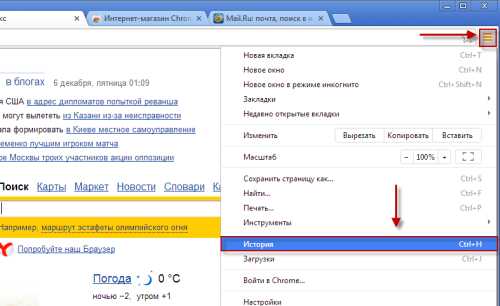Как вернуть вкладку которую закрыл: комбинация клавиш
В браузерах активно используют систему вкладок, при которой несколько сайтов могут быть открыты в фоновом режиме. Людям, проводящим много часов за интернет-серфингом будут полезны трюки, ускоряющие привычные операции. Экономьте свое время в мелочах, например, с помощью горячих клавиш.
Для Вашего удобства существуют комбинации клавиш для быстрого возврата к закрытым вкладкам. Запомните эти команды и экономьте драгоценное время на лишних движениях мышью. В инструкции учтены два популярных в России браузера – Яндекс Браузер и Google Chrome.

Как вернуть вкладку которую закрыл комбинация клавиш
Способ №1. Последняя закрытая вкладка
Если Вы только что закрыли вкладку, ее можно быстро вернуть. Браузер всегда запоминает очередность закрытия вкладок, поэтому их все можно вернуть, нажимая одну комбинацию клавиш.
В данном случае версия браузера не играет никакой роли. Нажмите одновременно Ctrl
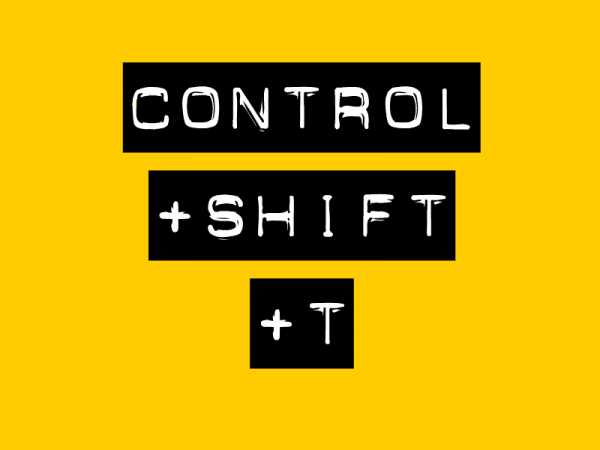
Сочетание клавиш для открытия закрытой вкладки
Важно! Стоит понимать, что данный метод удобен для возврата к недавно закрытой вкладке. Если искомая страница была открыта сотню страниц назад, то Вам лучше воспользоваться вторым способом. Еще стоит помнить, что после повторного открытия вкладки, информация на ней может быть изменена, потому что Ваш компьютер отправит свежий запрос серверу.
Видео — Как вернуть закрытую вкладку
Способ №2. История просмотра
Если закрытая вкладка затерялась несколько часов назад, а после нее было открыто множество других страниц, то легче будет просто зайти в историю просмотра страниц. Для этого, разумеется, тоже предусмотрена комбинация клавиш. Комбинация, как и в предыдущем способе активна и для Яндекс Браузере, и для Google Chrome.
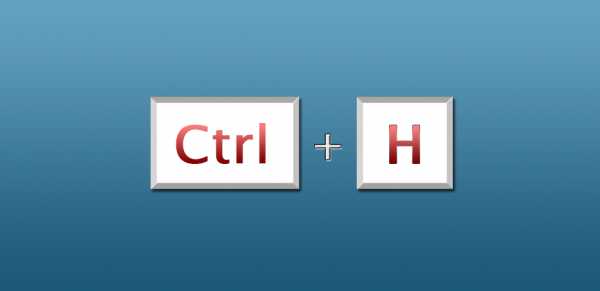
Сочетание клавиш Ctrl+H открывает историю браузера
Ctrl+H откроет окно истории. Оно выглядит как список сайтов, которые Вы посещали, упорядоченный по времени обновления. В первом столбце Вы найдете время обновления страницы (момент, когда сервер прислал Вам актуальную версию страницы), затем фавикон сайта (значок, обычно содержащий логотип сайта), заголовок страницы (берет информацию из атрибута Title) и собственно адрес страницы.
Окно истории
Просто найдите в списке нужный сайт, кликните на него, после чего он откроется в новой вкладке.
Понравилась статья?
pc-consultant.ru
Не удалось восстановить вкладку — что делать и как вернуть закрытую вкладку?
Работая в Интернете с несколькими вкладками, всегда есть риск случайно закрыть не ту. Также может отключиться и сам браузер со всеми страницами, если зависнет компьютер, или внезапно пропасть электричество. Однако заботливые разработчики предусмотрели возможность восстановить закрытые вкладки несколькими способами.
Google Chrome
Для возврата на последнюю страницу в Google Chrome используется сочетание клавиш
Второй метод восстановления случайно закрывшихся страниц в Хроме — через меню браузера:
- Чтобы попасть в него, необходимо нажать на кнопку «Настройка и управление Google Chrome».
- Далее следует выбрать пункт «История».
- В разделе «Недавно закрытые» пользователь сможет найти до 8 последних посещенных страниц.
- Если нужно вернуть более раннюю вкладку, следует перейти к полной истории браузера и выбрать подходящую. Вход в раздел возможен через меню настроек и при помощи клавиш Ctrl+H.
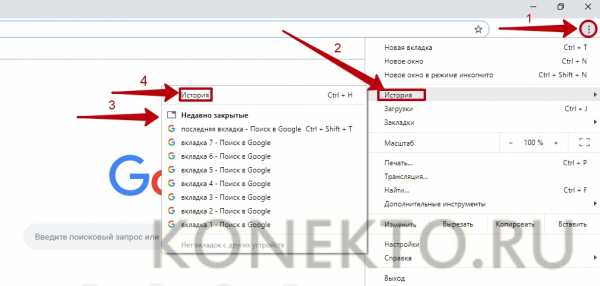
Важно: Google Chrome хранит последнюю сессию в разделе «Недавно закрытые». Благодаря этому вы сможете восстановить все вкладки одновременно, а не по одной.
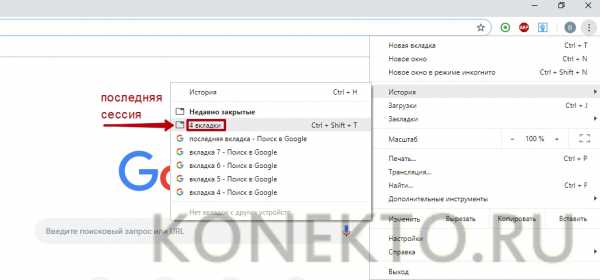
Opera
В Opera комбинация горячих клавиш для возврата к случайно закрытой странице совпадает с Chrome: Ctrl+Shift+T. Еще один способ — воспользоваться «Меню вкладок», расположенным над панелью закладок и адресной строкой. Нужно нажать на соответствующую кнопку и открыть выпадающий список «Недавно закрытые».
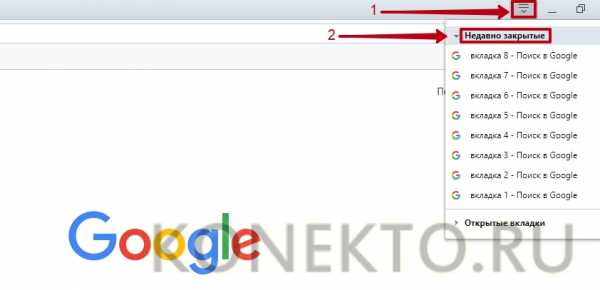
Если в «Меню вкладок» необходимой страницы нет, можно поискать ее в истории браузера. Раздел открывается при нажатии клавиш Ctrl+H или через меню «Настройка и управление Opera» (левый верхний угол).
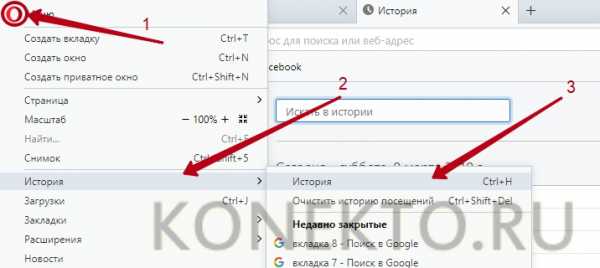
Совет: в Опере есть удобное расширение, позволяющее пользователю сохранять сессии — вы можете открыть несколько вкладок, которыми пользуетесь постоянно, и сделать подобие закладки из множества страниц. Оно называется V7 Sessions.
Mozilla Firefox
Стандартный способ восстановления закрытой вкладки в Mozilla Firefox подразумевает нажатие горячих клавиш
Mozilla отличается от большинства популярных браузеров, так как дает возможность восстановить сессию при помощи команды в адресной строке. Данный метод полезен, если работа Firefox была завершена некорректно (внезапное отключение компьютера, зависание браузера при попытке обновить флеш-плеер и т.д.). Чтобы открыть последнюю сессию, необходимо ввести в адресной строке «about:sessionrestore» и нажать Enter

Для поиска закрытых ранее страниц также можно воспользоваться «Журналом» Firefox. Для этого следует:
- Нажать на кнопку «Библиотека».
- Перейти в раздел «Журнал».
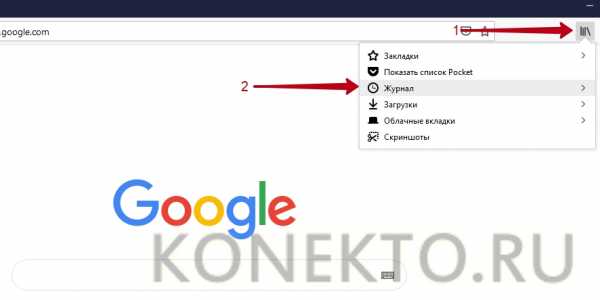
- Выбрать нужную страницу в одном из подразделов: «Недавно закрытые вкладки», «Недавно закрытые окна», «Недавняя история».
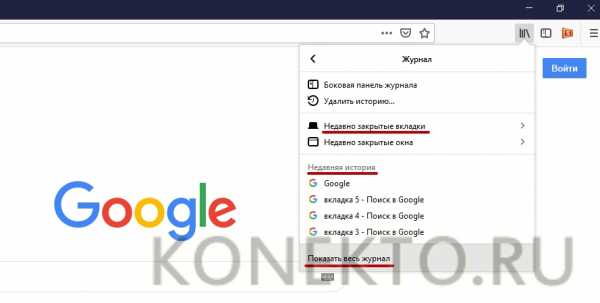
- Если искомой закладки нет в этих местах, необходимо нажать кнопку «Показать весь журнал», где история просмотров, загрузок и другие действия в браузере отсортированы по датам.
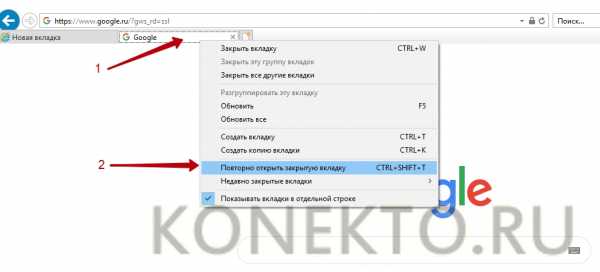
Совет: установите расширение Session Sync для Mozilla Firefox. Оно очень простое в использовании и хранит историю браузера не по одной странице, а целыми сессиями (все вкладки, которые были открыты одновременно).
Internet Explorer
Internet Explorer использует стандартное сочетание клавиш для открытия недавних страниц — Ctrl+Shift+T. Действие можно выполнить и при помощи мыши. Для этого нужно нажать правой кнопкой на любую открытую вкладку и выбрать в списке пункт «Повторно открыть закрытую вкладку».
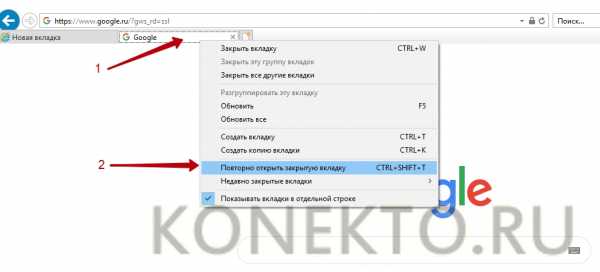
Возврат на любую из посещенных ранее страниц возможен через меню «Просмотр избранного, веб-каналов и журнала» — оно вызывается комбинацией Alt+C.
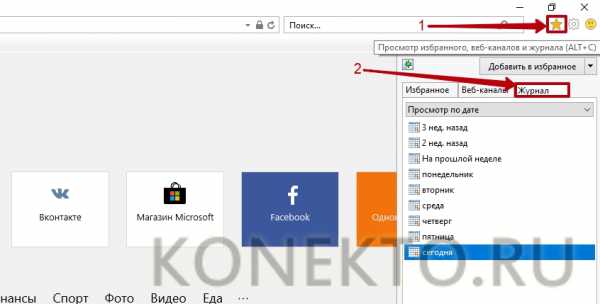
Так как Интернет Эксплорер является стандартным браузером для Windows, в нем есть несколько уникальных особенностей. Одна из них — функция быстрого восстановления последнего сеанса. Чтобы ею воспользоваться:
- Войдите в меню «Пуск».
- Найдите значок Internet Explorer.
- Нажмите на него правой кнопкой мыши и выберите «Повторно открыть последний сеанс».
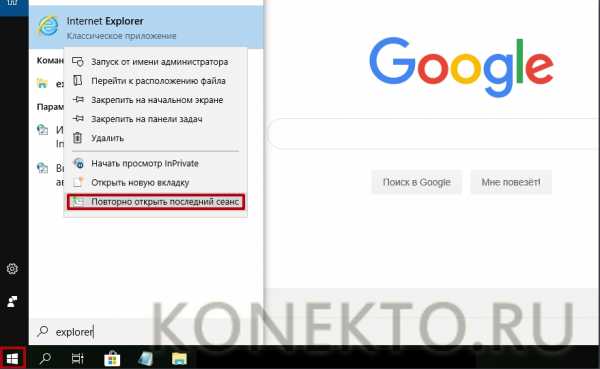
Yandex
В браузере от Yandex для возврата недавних страниц применяется сочетание клавиш Ctrl+Shift+T. Выполнить то же действие можно при помощи мыши, а не клавиатуры. Для этого понадобится нажать на одну из запущенных вкладок правой кнопкой и выбрать из предлагаемых вариантов «Открыть только что закрытую вкладку».
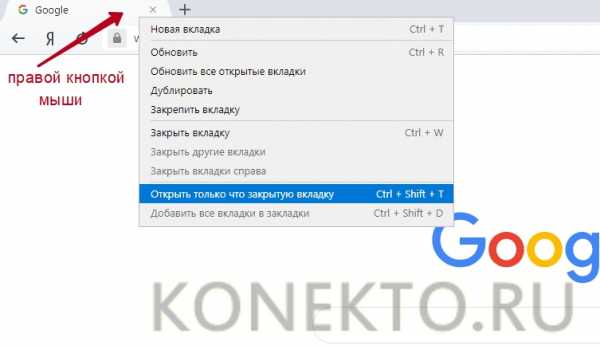
Помимо всего, история посещенных сайтов хранится в одноименном разделе браузера. Для перехода в него следует:
- Открыть «Настройки Яндекс.Браузера».
- В выпадающем списке нажать «История».
- В открывшемся окне появится возможность найти вкладку среди «Недавно закрытых» либо перейти к журналу просмотренных страниц, где они отсортированы в хронологическом порядке.
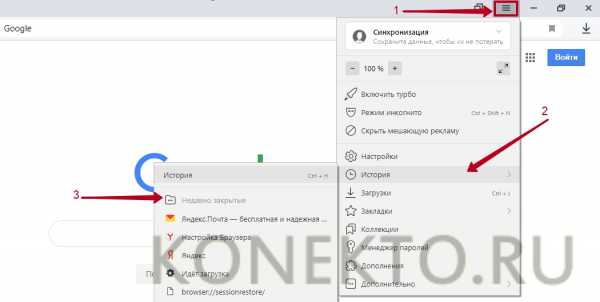
Подводим итоги
Пользователи ПК зачастую совершают нежелательные действия со своим устройством по невнимательности (от закрытия важной закладки в Google Chrome до переворота экрана на ноутбуке). В большинстве популярных браузеров для Windows последние страницы восстанавливаются при наборе комбинации Ctrl+Shift+T на клавиатуре. Владельцам Mac, на которых установлен Safari, следует вводить сочетание Command+Z. Кроме того, браузеры хранят историю просмотров в соответствующих разделах, доступ к которым осуществляется через специальные меню. Там можно найти вкладку по дате или по ключевому слову (название сайта, статьи и т.д.).
konekto.ru
Пошаговая инструкция: Как вернуть закрытую вкладку
Любой пользователь может случайно закрыть нужную вкладку в браузере. Печально, когда на данной вкладке была открыта страница, которую пользователь долго искал в интернете. Не нужно сразу начинать поиск с самого начала, в большинстве браузерах можно восстановить утраченную вкладку, для этого понадобится выполнить несколько простых манипуляций.
Инструкция
- Mozilla Firefox(скачать бесплатно с нашего портала)
Если вы используете данный обозреватель, то для восстановления закрытой вкладки откройте раздел «Инструменты» и нажмите «Настройки». Откройте страницу настроек «Приватность». В подсписке «История», в строке Firefox вызовите выпадающий список и укажите пункт «Будет запоминать историю», для сохранения настроек нажмите ОК.
- Описанные выше настройки позволят обозревателю записывать посещенные сайты. Теперь, для восстановления закрытой вкладки будет достаточно перейти в раздел браузера «Журнал» и в подменю выбрать пункт «Недавно закрытые вкладки».
 Раздел «Журнал» и в подменю пункт «Недавно закрытые вкладки»
Раздел «Журнал» и в подменю пункт «Недавно закрытые вкладки» - После нажатия на пункт «Недавно закрытые вкладки» станет доступно окно со списком всех вкладок, которые были закрыты в текущей сессии. Для восстановления вкладки нужно щелкнуть левой клавишей мышки по соответствующей строке и нужная страница восстановится в новой вкладке браузера. Если в загруженном окне отсутствует нужная страница, то перейдите в раздел «Библиотека». Чтобы это сделать нажмите «Показать весь журнал» в диалоге «Журнал», в соответствующем поле укажите отрезок времени, в который была закрыта вкладка о нажмите ОК.
- В загрузившемся списке найдите нужный адрес и щелкните по нему дважды, сайт будет открыт в текущей вкладке. Если вам нужно открыть сайт в новой вкладке, то щелкните по нужному пункту правой клавишей мышки и нажмите на команду «Открыть в новой вкладке».
- Internet Explorer
 Настройка периода хранения ссылок
Настройка периода хранения ссылокДанный браузер, как и другие подобные программы имеет журнал посещенных страниц, с помощью которого можно восстановить утраченную вкладку. Перейдите в раздел «Сервис» и выберите команду «Свойства обозревателя». В группе «История просмотра» кликните на пункт «Параметры». Укажите период хранения ссылок, сохраните настройки нажатием на кнопку ОК.
6. Для восстановления закрытой вкладки перейдите в раздел «Сервис» и укажите команду «Повторное открытие последнего сеанса просмотра». Для поиска нужной страницы нажмите на кнопку с изображением звездочки и перейдите на страницу команд «Журнал». После этого выполняйте действия, которые описаны для браузера Firefox.
Видео: Как вернуть закрытую вкладку. Открыть и восстановить последнюю вкладку легко!
besthard.ru
Как восстановить закрытую вкладку 2019

Сегодня многие люди активно пользуются интернетом. При этом имеется большое количество браузеров. Часто бывает, что, читая важную информацию, вдруг случайно, или по ошибке, закрываешь нужную вкладку. А если адрес сайта вы не запомнили? Для таких случаев необходимо знать – как восстановить закрытую вкладку. Об этом наша статья.
Конечно, вы можете снова вручную вводить адрес сайта, а потом искать на нем нужную страницу. Но лучше воспользоваться нашими полезными способами. Рассмотрим варианты восстановления закрытой вкладки для самых популярных браузеров. Наверняка, в этом списке окажется и тот, которому вы отдали предпочтение.
Восстановление закрытой вкладки в Google Chrome
- Нажмите комбинацию клавиш на клавиатуре Ctrl+Shift+T.
- Кликните правой кнопкой мышки по уже открытой вкладке и выберите из списка пункт «Открыть закрытую вкладку».
- Откройте новую вкладку, а кликните по строке «Недавно закрытые сайты» в нижней части страницы.
- Нажмите комбинацию клавиш клавиатуры Ctrl+H или откройте Историю браузера в меню Google Chrome. Перед вами появится список сайтов, которые вы посещали за последнее время.

Восстановление закрытой вкладки в Mozilla Firefoх
- Нажмите комбинацию клавиш на клавиатуре Ctrl+Shift+T.
- Откройте главное меню браузера, наведите мышкой на пункт «Журнал», затем – на пункт «Недавно закрытые вкладки». После этого выбирайте из списка вкладок ту, которая была недавно вами закрыта. Вы также можете восстановить все вкладки, нажав на «Восстановить все вкладки».
- Вы также можете открыть журнал посещений сайтов. Для его открытия воспользуйтесь комбинацией клавиш Ctrl+H или Ctrl+Shift+H.
Восстановление закрытой вкладки в Opera
- Чтобы восстановить закрытую вкладку нужно одновременно нажать клавиши на клавиатуре Ctrl+Shift+T.
- Для открытия закрытой вкладки – щёлкните правой кнопкой мыши по вкладке или по пустому месту на панели вкладок. Появится меню, в котором вы должны найти «Открыть последнюю закрытую вкладку» и нажать на неё левой кнопкой мыши. Таким образом, можно открыть все недавно закрытые вкладки.

- Чтобы вернуть закрытую вкладку, нажмите на значок, который находится в левом верхнем углу браузера. Появятся инструменты, где вы должны будете навести курсор на пункт «Недавно закрытые». После этого откроется список всех вкладок, которые были закрыты после запуска браузера Opera.
- В главном меню браузера вы должны выбрать «История» или нажать на клавиатуре клавиши Ctrl+H. Откроется список сайтов, которые вы недавно посещали. Выберите нужную страницу и снова загрузите ее.
Восстановление закрытой вкладки в Яндекс браузере
- Воспользуйтесь сочетаниями клавиш на клавиатуре Ctrl+Shift+T.
- Откройте меню браузера, выберите «История» и найдите нужную вкладку, снова загрузив ее.
Восстановление закрытой вкладки в Internet Explorer
- Нажмите сочетание клавиш на клавиатуре Ctrl+Shift+T.
- Нажмите кнопку «Создать вкладку» или нажмите Ctrl+T. На странице новой вкладки в области «Повторное открытие закрытых вкладок» выберите адрес сайта, который требуется открыть.
- Откройте браузер. Нажмите кнопку «Сервис» и выберите пункт «Повторное открытие последнего сеанса просмотра». Все сайты, открытые при завершении работы браузера Internet Explorer в последний раз, будут открыты в новых вкладках.
Таким образом, в любом браузере можно открыть ранее закрытые вкладки, и продолжить работу с ними. Рекомендуется использовать для этого самый простой способ, а именно – сочетание клавиш на клавиатуре Ctrl+Shift+T. Этот способ подходит почти для всех популярных браузеров.
faytan.ru
Как вернуть последнюю закрытую вкладку
Иногда случается, что по непонятным причинам, то ли ввиду глюка компьютерной мыши, то ли мозг посылает искаженный импульс руке, и мы нечаянно закрываем вкладку браузера, которая нам еще нужна. Но ведь мы не до конца ознакомились с содержанием страницы. Что делать? Как же вернуть, открыть заново случайно закрытую вкладку?
Открываем случайно закрытую вкладку
Можно конечно залезть в историю браузера, но ведь это так долго и нудно.
Проблема эта очень легко решаема другим методом. Дело в том, что в каждом браузере (более-менее новой версии) есть горячие клавиши.
Раньше у меня стояла Opera 12. И методом «тыка» я обнаружил что комбинация Ctrl+Z возвращает последнюю закрытую вкладку.
Позже я перешел на Opera 23 и Google Chrome. Оба эти браузера имеют одинаковый движок на базе Chronium. Какого же было мое разочарование, когда после нажатия на клавиши Ctrl+Z не принесло никакого результата. Первой мыслью было «удалить нафиг». Но разум взял вверх. Зашел в инструкцию и нашел, что и для этих браузеров есть функция «открыть последнюю закрытую вкладку». Чтобы осуществить ее необходимо использовать комбинацию Ctrl+Shift+T.
Да, первое время было очень неудобно, не раз думал вернуться к Opera 12, которая мне значительно больше нравилась. И не только благодаря причине, описанной в этой статье. Она во многом удобнее своих более поздних версий.
Но, прошло время, и я привык. Сейчас я уже на автомате использую эти горячие клавиши, когда случайно закрываю нужную вкладку браузера. Полагаю что для других браузеров Mozilla Firefox и т.д. данная схема так же подойдет.
Кстати, так же можно зайти в настройки любого браузера и найти там «Недавно закрытые сайты«.

goodquestion.ru
Как восстановить закрытую вкладку у большинства браузеров
Как восстановить закрытую вкладку, этот вопрос задают те пользователи, которые по ошибке закрыли необходимые им страницы в браузере. И если Вы не знаете, как такие вкладки обратно восстановить, в этой статье мы разберём все способы их восстановления. Рассмотрим варианты восстановлений вкладок в таких браузерах, как Гугл Хром, Мазила, Опера, Яндекс.
Что такое вкладка браузера и зачем ее восстанавливать
Здравствуйте друзья! Все люди ищут разную информацию в Интернете. Кто-то читает статьи, смотрит видео, фильмы, и так далее. Все страницы сайтов и другие ресурсы, которые мы смотрим в Сети, открываются через отдельные вкладки в браузере.
Многие задаются вопросом, а особенно новички, что такое вкладка браузера? Это страницы сайтов, которые мы открыли и изучаем в данный момент. Такие вкладки можно наблюдать вверху браузера, обычно там отображается панель закладок. Ради примера, можно открыть несколько страниц, и показать Вам, как выглядят на самом деле открытые вкладки сайтов в браузере (Рисунок 1).
Иногда, эти так называемые вкладки, мы по случайности закрываем. Не успели прочитать нужную статью, или разместить в социальных сетях информацию, загрузить видео на Ютуб. В таких случаях, мы решаем её снова вернуть. Но опять, у новичков возникает вопрос, как восстановить закрытую вкладу? Об этом, мы поговорим дальше в статье и научимся полностью восстанавливать закрытые вкладки в браузерах.
к оглавлению ↑Как восстановить закрытую вкладку
На самом деле, восстанавливать вкладки в браузере не так уж и сложно. Самый простой вариант восстановления вкладок – это комбинация клавиш CTRL+Shift+T. Откройте браузер, в котором Вы потеряли нужные Вам страницы. Нажмите одновременно на клавиатуре эти клавиши, и каждая закрытая Вами ранее вкладка, откроется. Можно нажимать несколько раз. И откроются множество страниц.
Ещё один вариант. Для этого, нажимаем другие клавиши CTRL+H, то есть вызываем историю браузера. В истории, сохраняются все наши посещения различных сайтов в Интернете. Так что мы можем найти посещённый раннее нами ресурс и перейти на него. Это ещё не всё. Далее, мы будем разбирать другие способы восстановления вкладок. И Вы точно узнаете, как восстановить закрытую вкладку в браузере на практике.
к оглавлению ↑Как восстановить закрытую вкладку в Хроме
На сегодня, Гугл Хром самый популярный и часто используемый браузер в Интернете. Чтобы посмотреть в нём ранее закрытые вкладки, нажмите на значок плюс в верхней панели данного браузера. Далее, нажатием правой кнопкой мыши выберете из меню функцию «Открыть закрытую вкладку» (Рисунок 2).
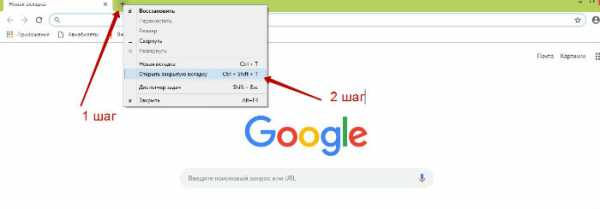
После этого, Вы посмотрите именно ту вкладку, которую не смогли увидеть раньше. Вот таким простым способом, Вы можете восстанавливать закрытые вкладки в Гугл. Но, это только в том случае, если история в браузере не очищена.
к оглавлению ↑Как восстановить закрытую вкладку в Мозиле
Мазила Фаерфокс удобный браузер для сёрфинга в Интернете. Восстановление закрытых вкладок в этом браузере можно разделить на несколько вариантов. Первый способ – с помощью настроек. Для этого, нажимаете на три горизонтальные линии, и далее, на такой раздел в меню – «Восстановить предыдущую сессию» (Рисунок 3).
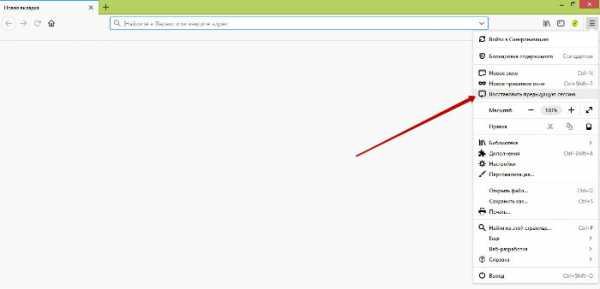
После этого, откроются ранее просмотренные Вами закрытые вкладки. Если эта кнопка не активна, перезапустите этот браузер.
Следующий вариант восстановления вкладок, через управления закладками. В предыдущем браузере мы уже использовали этот вариант, но давайте повторимся. Нажимаем снова на плюс, и выбираем кнопку «Восстановить закрытую вкладку» (Рисунок 4).
Таким образом, у Вас автоматически откроются те сайты, которые Вы не посмотрели.
Ещё можно попробовать восстанавливать вкладки с помощью клавиш, которые мы рассматривали выше. Они работают во всех браузерах.
к оглавлению ↑Восстанавливаем закрытую вкладку в Опере
Опера, тоже может восстанавливать закрытые вкладки, как и многие другие браузеры. Если Вы открывали в данном браузере какие-либо сайты, то их можно снова восстановить. Для этого, жмём на основную панель вкладки правой кнопкой мыши, и нажимаем такую кнопку – «Открыть последнее закрытое окно» (Рисунок 5).
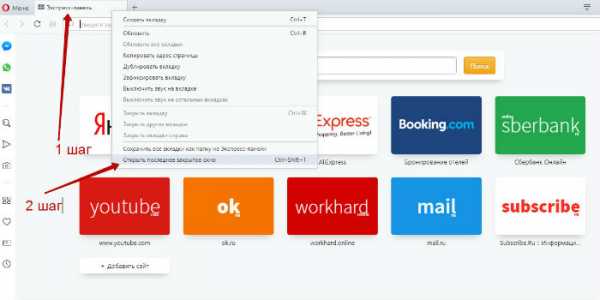
После нажатия этой кнопки, Вы восстановите в Опере все ранее закрытые вкладки.
к оглавлению ↑Как восстановить закрытую вкладку в Яндексе
Яндекс браузер позволяет достаточно быстро восстановить закрытую вкладку. В этом нам поможет вызов истории браузера, комбинацией клавиш – CTRL+H. Нажимаем на них, попадаем в историю браузера и выбираем нужный сайт. И есть ещё один вариант. Вверху браузера Яндекс выбираем из меню – «Открыть только что закрытую вкладку» (Рисунок 6).
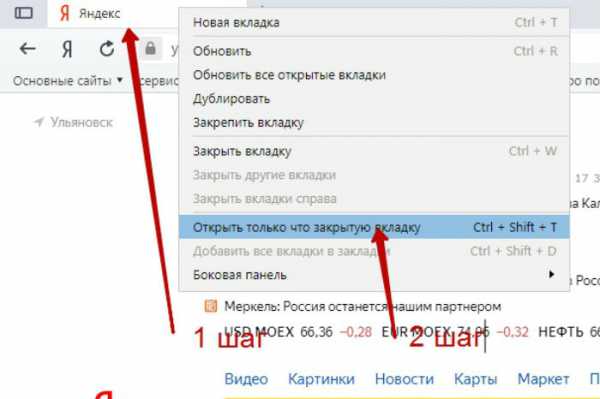
Впоследствии, мы попадём именно на тот сайт, который закрыли недавно.
к оглавлению ↑Заключение
Итак, из этой статьи Вы узнали, как восстановить закрытую вкладку в браузерах Гугл Хром, Мазила Фаерфокс, Яндекс, и Опере. Данная инструкция, поможет Вам раз и навсегда разобраться с этим вопросом. Закрытые вкладки могут потеряться совсем, если очистить историю в браузере. Но, чтобы Вам их не терять, добавляйте сайты в закладки, и тогда они у Вас всегда будут на виду. Удачи Вам друзья!
С уважением, Иван Кунпан.
P.S. Ещё полезная статья, о том:
(Как добавлять закладки в браузере Мазила).
Просмотров: 281
Получайте новые статьи блога прямо себе на почту. Заполните форму, нажмите кнопку «Подписаться»
Вы можете почитать:
biz-iskun.ru
Как открыть закрытую вкладку — Все способы восстановить страницу
Наверняка каждый пользователь ПК сталкивался с ситуацией, когда в браузере открыта целая куча вкладок, большинство из которых вам уже не нужны. Чтобы почистить рабочее пространство вы решили закрыть все вкладки, которые вам больше не понадобятся. Но как открыть закрытую вкладку, которая вам нужна?
Как открыть веб-вкладку через горячую комбинацию
Большинство браузеров имеют функцию, которая позволяет вернуть недавно закрытые вкладки. Для этого нужно использовать горячую комбинацию.
Чтобы открыть недавно закрытую интернет-страницу, нажмите комбинацию «Ctrl» + «Shift» + «T». После этого страница, которую вы закрыли, возобновится. Данная комбинация работает на большинстве браузеров. Сочетание этих клавиш поддерживает Mozila Firefox, Google Chrome, Internet Explorer и прочие программы для интернет-серфинга. Исключением из общепринятого правила является браузер Safari, который разработан компанией Apple. Чтобы открыть закрытую веб-страницу в Сафари, используйте более компактную комбинацию «Ctrl» + «Z».
Используя горячую комбинацию, можно открыть больше одной вкладки. При повторном нажатии сочетания клавиш восстановится другая страница, которая ранее была закрыта. Это будет продолжаться до тех пор, пока перечень отключенных вкладок в истории браузера не иссякнет.
Открыть веб-вкладку через выпадающий список
Если не удалось восстановить закрытую страницу через комбинацию кнопок, необходимо воспользоваться специальным выпадающим списком.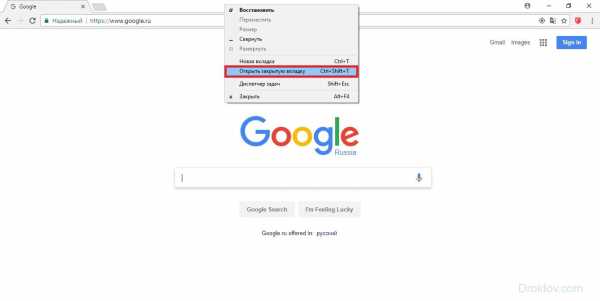
Наведите на область, где располагаются вкладки, курсором мышки. После этого кликните ПКМ. Откроется выпадающий список, содержащий в себе пункт «Открыть закрытую вкладку». Жмем на эту надпись. Вуаля – интернет-страница, которая ранее была закрыта, возобновилась.
Вернуть веб-вкладку через историю браузера
Довольно часто возникает потребность просмотреть старые веб-вкладки. К примеру, вы нашли интересную страницу и спустя пару дней решили ее посетить, но забыли адрес интернет-ресурса. Как вернуть давно закрытую вкладку? Необходимо воспользоваться историей поисковика.
Для этой цели можно использовать горячую комбинацию «Ctrl» + «H». Она поддерживается всеми современными браузерами. Если же вы не хотите или не можете применять сочетания клавиш, то надо войти в историю, используя интерфейс поисковика. Но процесс посещения истории на разных поисковиках будет отличаться. Рассмотрим же, как это делается в самых популярных браузерах.
Internet Explorer
Чтобы открыть историю посещенных интернет-страниц в Internet Explorer, сделайте следующее:
1. Нажмите на кнопку в форме звездочки. Эта клавиша расположена в правом верхнем углу экрана.
2. После этого откроется выпадающее меню, которое содержит в себе 3 пункта. Нас интересует крайний. Жмем на надпись «Журнал».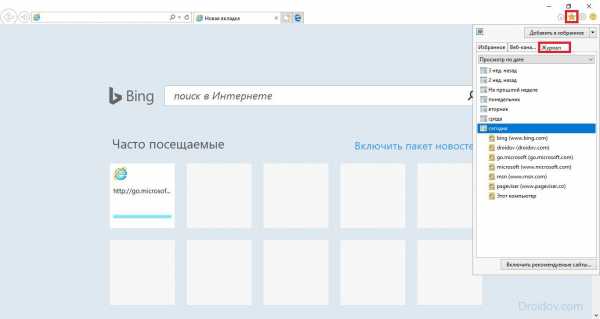
3. Откроется перечень посещенных веб-страниц, который отсортирован по временным промежуткам. Чтобы найти закрытую ранее интернет-страницу, просто кликните на нужный период времени. Откроется выпадающий список, в котором содержатся посещенные ранее веб-страницы.
Microsoft Edge
Чтобы получить доступ к посещенным ранее интернет-страницам в Microsoft Edge:
1. Нажмите на кнопку, которая открывает так называемый «Центр». Клавиша выглядит как три параллельных линии разной длины. Располагается эта кнопка в правом верхнем углу поисковика.
2. Откроется небольшое меню, содержащее в себе несколько пунктов. Чтобы просмотреть закрытые интернет-страницы, нужно перейти в «Журнал». Для этого кликаем на кнопку, которая выглядит как настенные часы.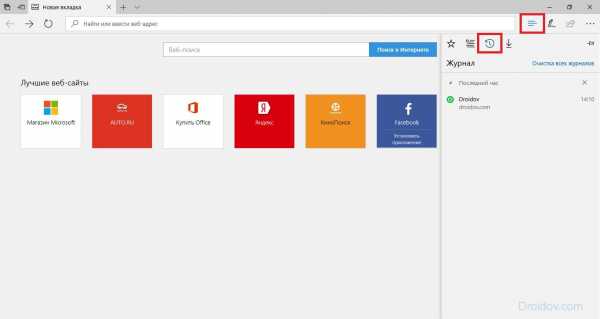
3. Появится перечень интернет-ресурсов, которые вы посещали. Чтобы возобновить вкладку, просто нажмите на нужный веб-сайт.
Google Chrome
Открыть историю в Google Chrome можно, проведя следующие манипуляции с поисковой программой:
1. Откройте меню «Настройка и управления Google Chrome». Для этого кликните на кнопку, которая выглядит как три жирных, вертикальных точки.
2. Появиться выпадающий список. В нем надо навести на пункт «История». Появится еще один список, где также необходимо кликнуть на пункт под названием «История».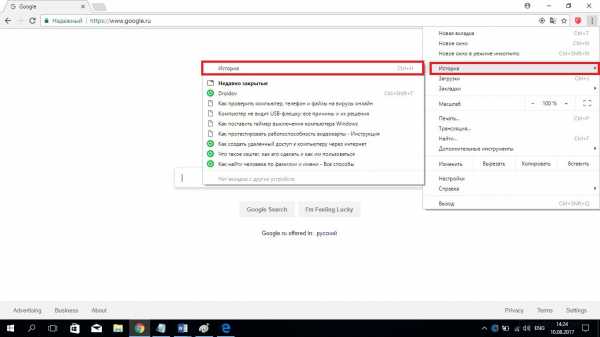
3. После этого вас перенесет на новую веб-страницу. Там содержатся все интернет-ресурсы, которые вы когда-либо посещали. Чтобы возобновить ранее закрытую веб-страницу, кликните на соответствующий пункт списка.
Opera
Если вам надо открыть историю в поисковике Опера:
1. Чтобы перейти в перечень закрытых веб-страниц, необходимо нажать на соответствующую кнопку. Она расположена в управляющем меню (левый край страницы). Кнопка выглядит как настенные часы.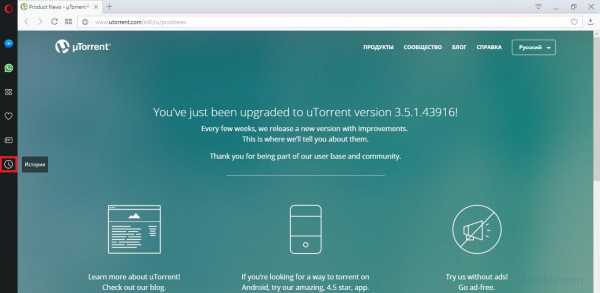
2. После нажатия этой клавиши произойдет переход на новую страницу. На ней располагается перечень веб-вкладок, которые ранее были закрыты.
3. Чтобы возобновить нужную интернет-страницу, просто кликните на соответствующую запись в списке закрытых сайтов.
Mozilla Firefox
1. Нажмите на кнопку, которая отвечает за управляющее меню поисковика. Клавиша расположена в правом верхнем углу веб-страницы. Она выглядит как три жирных, одинаковых полосы, которые расположены параллельно относительно друг друга.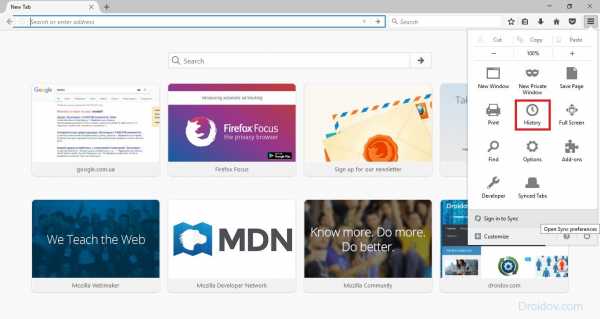
2. Откроется выпадающий виджет. В нем надо нажать на пункт «История». Появится небольшой список, содержащий в себе недавно закрытые интернет-страницы. Если нужного вам сайта там не оказалось, то перейдите в полную версию истории, нажав соответствующую гиперссылку.
3. В списке посещенных веб-ресурсов отыщите вкладку, которую вы хотите возобновить, и кликните на нее.
Яндекс Браузер
Как восстановить закрытую вкладку в браузере Yandex:
1. Откройте «Настройки Яндекс.Браузера». Для этого кликните на кнопку, которая выглядит как три параллельные линии. Она расположена в правом верхнем углу поисковика (заметить ее довольно трудно, из-за того, что она сливается со страницей).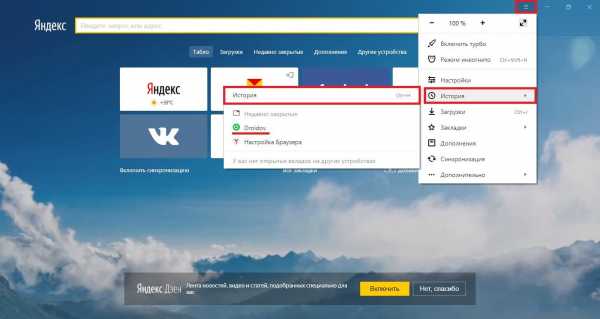
2. Откроется выпадающий список. В нем необходимо кликнуть на пункт «История». Появится еще один список. В нем отображены интернет-вкладки, которые были закрыты недавно. В случае если нужного сайта вы не нашли, откройте полный перечень посещенных веб-страниц. Для этого кликните на пункт «История».
3. Произойдет переход на новую страницу, в которой записаны все ранее посещенные интернет-ресурсы. Чтобы возобновить веб-страницу, просто нажмите на нужный вам сайт.
droidov.com

 Раздел «Журнал» и в подменю пункт «Недавно закрытые вкладки»
Раздел «Журнал» и в подменю пункт «Недавно закрытые вкладки»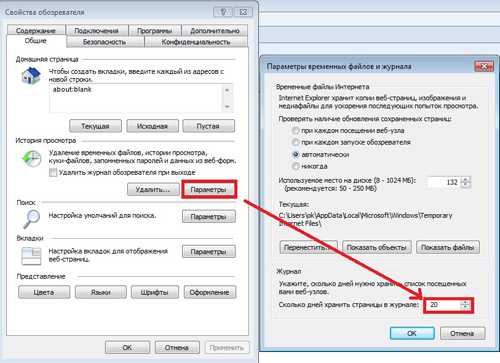 Настройка периода хранения ссылок
Настройка периода хранения ссылок